كيفية مسح البيانات من iPod-Full Guide
من المؤكد أن حذف البيانات من أجهزة iOS ليس سهلاً مثل حذف شيء ما من جهاز Android. هناك بعض الخطوات التي يجب اتباعها. البرنامج الأكثر استخدامًا لحذف المحتوى واستعادته وتنظيمه في أجهزة iOS هو برنامج iTunes. دعنا نلقي نظرة على خطوات حذف البيانات من iPod Nano و iPod shuffle و iPod touch.
- الجزء 1. كيفية مسح البيانات من iPod Nano
- الجزء 2. كيفية مسح الأغاني من iPod Shuffle
- الجزء 3. كيفية مسح البيانات من iPod Classic
- الجزء 4. كيفية مسح السجل على iPod touch
الجزء 1. كيفية مسح البيانات من iPod Nano
أفضل خيار ممكن لمسح البيانات من iPod Nano هو تنظيف الجهاز عن طريق توصيله بـ iTunes على جهاز الكمبيوتر الخاص بك. الخطوة الأولى هي تنزيل أحدث إصدار من iTunes على جهاز الكمبيوتر الخاص بك. بعد ذلك ، قم بتوصيل iPod Nano بجهاز الكمبيوتر باستخدام كابل USB. بمجرد اكتشاف جهازك ، سيعرض iTunes شاشة إدارة iPod. ثم حدد خيار ‘استعادة جهاز iPod’.

ستظهر النافذة المنبثقة لتأكيد ما إذا كنت ترغب في استعادة جهازك أم لا. فقط انقر فوق استعادة. بعد ذلك ، ستظهر نافذة منبثقة أخرى وتطالبك بتحديث البرنامج إلى أحدث إصدار ، في حال لم يكن الأمر كذلك.

انقر فوق موافق وقم بتحديث برنامج الجهاز. سيطالبك النظام أيضًا بإدخال معرف مستخدم iTunes وكلمة المرور.
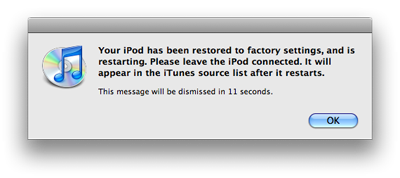
لاحقًا ، سيطالبك iTunes باستعادة الأغاني والصور القديمة. فقط قم بإلغاء تحديد المربع وانقر فوق ‘تم’. في غضون دقائق قليلة ، سيحذف iTunes جميع بياناتك من iPod Nano الخاص بك ، وسيكون جيدًا كالجديد.
الجزء 2. كيفية مسح الأغاني من iPod Shuffle
يعد حذف الأغاني من iPod touch أسهل بكثير من حذف الأغاني من iPod classic أو shuffle أو iPod Nano. لحذف الأغاني من iPod shuffle ، قم بتوصيله بجهاز الكمبيوتر المثبت عليه iTunes. سيتعرف iTunes على جهازك في بضع ثوانٍ. بعد ذلك ، افتح المجلدات المعنية ، واحذف الأغاني غير المرغوب فيها واحدة تلو الأخرى أو احذفها جميعًا مرة واحدة.
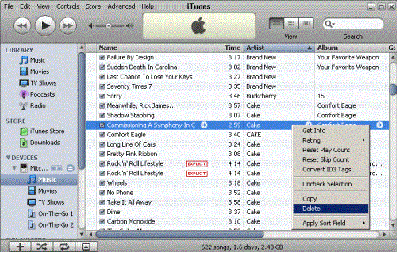
الجزء 3. كيفية مسح البيانات من iPod Classic
مرة أخرى ، فإن أفضل خيار لمسح البيانات من iPod classic هو ببساطة توصيل جهازك بـ iTunes على جهاز الكمبيوتر الخاص بك. بمجرد توصيل iPod classic بجهاز الكمبيوتر الخاص بك ، سيكتشف iTunes جهازك في بضع ثوانٍ. اضغط على اسم الجهاز ، ثم اضغط على الملخص. بعد ذلك ، انقر فوق ‘استعادة’. ستبدأ عملية الاستعادة في غضون ثوانٍ قليلة ، وسيتم مسح جميع البيانات الموجودة على الجهاز.
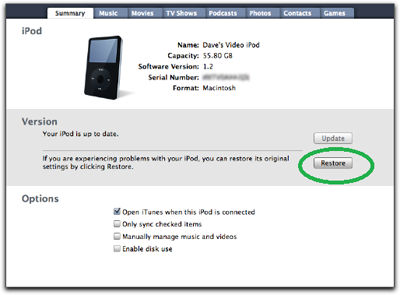
الجزء 4. كيفية مسح السجل على iPod touch
أثناء بيع أو استبدال الهواتف الذكية والأجهزة اللوحية القديمة بأخرى جديدة ، يعتبر حذف البيانات من الجهاز القديم أهم مهمة. يوجد عدد قليل جدًا من البرامج الموثوقة التي يمكنها حذف البيانات من iPod و iPad و iPhone وأجهزة iOS الأخرى.
برنامج Wondershare DrFoneTool – ممحاة البيانات هو أفضل خيار يمكن أن يساعدك في منع سرقة الهوية بعد بيع الكمبيوتر اللوحي القديم أو الهاتف الذكي. كما ذكرنا سابقًا ، يحذف البرنامج جميع البيانات بشكل دائم من أجهزة iOS ويجعل من المستحيل استرداد أي شيء لاحقًا. يفي بالعديد من معايير حذف البيانات الدائمة بما في ذلك Mil-spec DOD 5220 – 22 M. بدءًا من الصور والبيانات الخاصة والبيانات المحذوفة إلى الملفات بتنسيقات مختلفة ، يقوم DrFoneTool – Data Eraser بحذف كل شيء بشكل آمن من جهازك.

DrFoneTool – ممحاة البيانات
امسح بياناتك الشخصية بسهولة من جهازك
- عملية بسيطة ، من خلال النقر.
- أنت تختار البيانات التي تريد محوها.
- يتم حذف البيانات الخاصة بك بشكل دائم.
- لا أحد يستطيع استرداد بياناتك الخاصة وعرضها.
DrFoneTool – يمكن لـ Data Eraser تنظيف جهاز iPod الخاص بك وتحرير مساحة التخزين في غضون ثوانٍ. إنها أيضًا أسهل طريقة لإزالة التطبيقات غير المرغوب فيها وتنظيف الملفات المحذوفة ومسح البيانات الخاصة وضغط الصور.
الخطوة 1. قم بتثبيت البرنامج على جهاز الكمبيوتر الخاص بك وتشغيله. انقر فوق ‘ممحاة البيانات’ من القائمة الجانبية.

الخطوة الثانية. قم بتوصيل جهاز iPod touch بجهاز الكمبيوتر باستخدام كابل USB. عندما يكتشف البرنامج ذلك ، انقر فوق ‘محو البيانات الخاصة’ ثم ‘بدء المسح’ للعثور على جميع بياناتك الخاصة على جهاز iPod touch الخاص بك.

الخطوة 3. عند اكتمال الفحص ، يمكنك معاينة جميع البيانات التي تم العثور عليها واحدة تلو الأخرى ، بما في ذلك البيانات المحذوفة والموجودة. إذا كنت متأكدًا مما تريد حذفه ، يمكنك تحديد نوع البيانات مباشرةً من الخيارات الواردة في النافذة.

الخطوة 4. بعد تحديد البيانات التي تريد مسحها ، انقر فوق ‘مسح من الجهاز’. ثم سيظهر البرنامج نافذة منبثقة لتطلب منك إدخال ‘حذف’ لتأكيد العملية. ما عليك سوى القيام بذلك والنقر فوق ‘مسح الآن’ للمتابعة.

الخطوة 5. أثناء عملية مسح البيانات ، تأكد من توصيل جهاز iPod touch طوال الوقت.

عندما يكتمل ، سترى الرسالة على النحو التالي.

DrFoneTool – Data Eraser يحذف جميع الملفات غير الضرورية ويوفر مساحة في أجهزتنا في غضون ثوانٍ قليلة. بمجرد حذف البيانات باستخدام خيار التنظيف السريع ، لا توجد طريقة لاستعادة تلك البيانات. لذلك ، من المستحسن الاحتفاظ بنسخة احتياطية لنفسه.
تذكر أن تنظيف البيانات من هاتفك أو جهازك اللوحي مهم جدًا. إذا تركت آثارًا لبياناتك داخل جهازك أثناء بيعه ، فقد يستعيدها شخص ما ويسيء استخدامها.
أحدث المقالات

